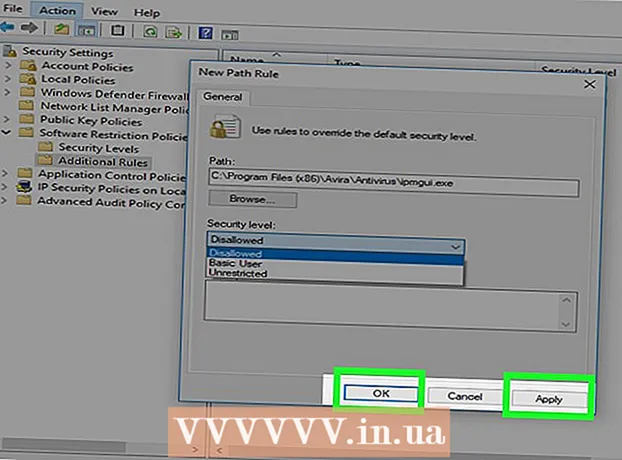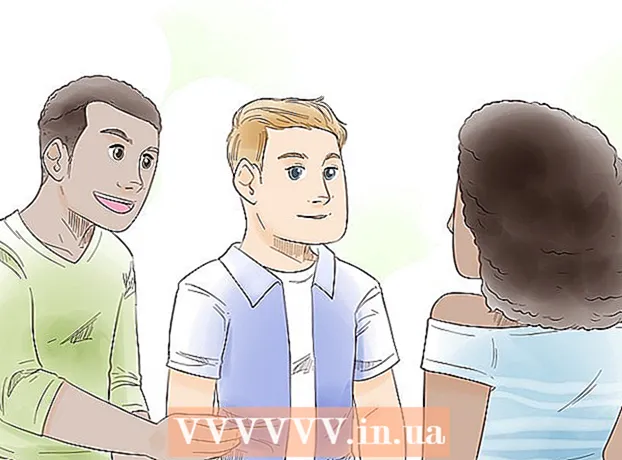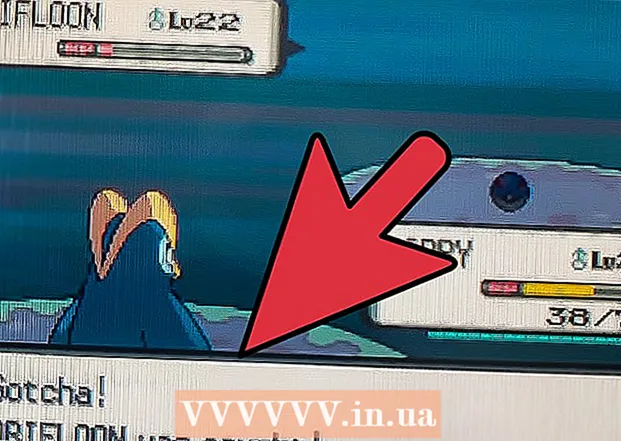Муаллиф:
Ellen Moore
Санаи Таъсис:
15 Январ 2021
Навсозӣ:
1 Июл 2024

Мундариҷа
- Қадамҳо
- Усули 1 аз 3: Истифодаи iTunes
- Усули 2 аз 3: Истифодаи iCloud
- Усули 3 аз 3: Бодрухини шикастаашонро нусхабардорӣ кунед
Мунтазам нусхабардории iPhone -и худ шуморо аз ташвиш нигоҳ медорад, агар телефони шумо канда шавад ё гум шавад. Шумо метавонед танзимот ва маълумоти худро бо истифода аз усулҳои гуногун нусхабардорӣ кунед, масалан, бо истифода аз iTunes ё iCloud. Агар шумо дастгоҳи шикаста дошта бошед, шумо метавонед як барномаи махсусро барои нусхабардории танзимот ва барномаҳои худ насб кунед.
Қадамҳо
Усули 1 аз 3: Истифодаи iTunes
 1 ITunes -ро зеркашӣ ва насб кунед. Агар шумо iTunes надошта бошед, ин барномаро аз вебсайти Apple зеркашӣ кунед.
1 ITunes -ро зеркашӣ ва насб кунед. Агар шумо iTunes надошта бошед, ин барномаро аз вебсайти Apple зеркашӣ кунед. - Агар шумо намехоҳед ё iTunes -ро барои нусхабардории iPhone -и худ истифода набаред, ба бахши оянда гузаред.
 2 ITunes -ро ба версияи охирин навсозӣ кунед. ITunes -ро оғоз кунед - агар компютери шумо ба интернет пайваст бошад ва навсозиҳои нав дастрас бошанд, аз шумо хоҳиш карда мешавад, ки онҳоро насб кунед.
2 ITunes -ро ба версияи охирин навсозӣ кунед. ITunes -ро оғоз кунед - агар компютери шумо ба интернет пайваст бошад ва навсозиҳои нав дастрас бошанд, аз шумо хоҳиш карда мешавад, ки онҳоро насб кунед.  3 IPhone -и худро ба компютери худ пайваст кунед. Агар шумо бори аввал ин корро карда истода бошед, дар экрани дастгоҳ Бовар кунед.
3 IPhone -и худро ба компютери худ пайваст кунед. Агар шумо бори аввал ин корро карда истода бошед, дар экрани дастгоҳ Бовар кунед. 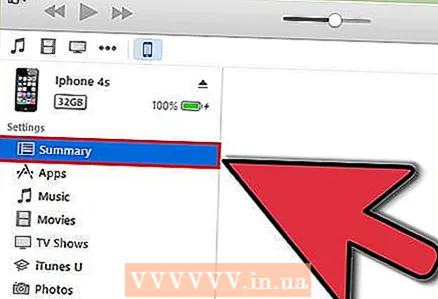 4 Дар равзанаи iTunes iPhone -и худро интихоб кунед. Дастгоҳ дар сатри болоии нишонаҳо пайдо мешавад. Вақте ки шумо дастгоҳро интихоб мекунед, равзанаи хулоса кушода мешавад.
4 Дар равзанаи iTunes iPhone -и худро интихоб кунед. Дастгоҳ дар сатри болоии нишонаҳо пайдо мешавад. Вақте ки шумо дастгоҳро интихоб мекунед, равзанаи хулоса кушода мешавад.  5 Бодрухинро кушоед, агар он бо парол баста шавад.
5 Бодрухинро кушоед, агар он бо парол баста шавад. 6 Дар қисмати "Нусхабардорӣ", "Ин компютер" -ро интихоб кунед. Ин нусхаи эҳтиётиро дар компютери шумо захира мекунад.
6 Дар қисмати "Нусхабардорӣ", "Ин компютер" -ро интихоб кунед. Ин нусхаи эҳтиётиро дар компютери шумо захира мекунад. - Нусха инчунин ҳангоми ҳамоҳангсозии дастгоҳ сохта мешавад.
 7 Эҷоди Захираро клик кунед. Раванди нусхабардорӣ оғоз меёбад. Агар ин тугма хокистарӣ бошад, пас эҳтимол дорад iPhone -и шумо айни замон бо iTunes ҳамоҳанг карда шавад.
7 Эҷоди Захираро клик кунед. Раванди нусхабардорӣ оғоз меёбад. Агар ин тугма хокистарӣ бошад, пас эҳтимол дорад iPhone -и шумо айни замон бо iTunes ҳамоҳанг карда шавад. - Аз шумо хоҳиш карда мешавад, ки замимаҳоеро, ки дар китобхонаи iTunes-и шумо нестанд, нусхабардорӣ кунед (инҳо барномаҳое мебошанд, ки шумо аз манбаъҳои шахсони сеюм гирифтаед ё то ҳол ба китобхонаи iTunes-и худ илова накардаед). Шумо наметавонед ин барномаҳоро барқарор кунед, агар шумо онҳоро ба китобхонаи iTunes илова накунед.
- Шумо инчунин метавонед мундариҷаи харидашударо аз iPhone ба китобхонаи iTunes интиқол диҳед (шумо шояд барномаҳои нав насб карда бошед, аммо iTunes муқаррар накардааст, ки мундариҷаи нави харидашударо ба таври худкор зеркашӣ кунад).
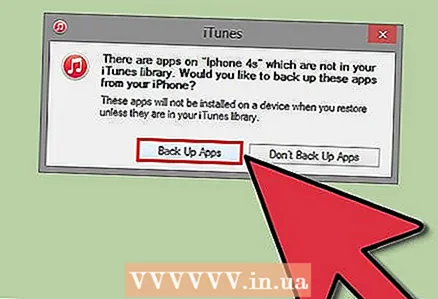 8 Мунтазир бошед, ки раванди нусхабардорӣ ба анҷом расад. Пас аз тасдиқи он, ки оё шумо мехоҳед нусхаҳои эҳтиётии барномаҳоятонро нигоҳ доред ва мундариҷаи харидашударо интиқол диҳед, iPhone раванди эҷоди нусхабардориро оғоз мекунад, ки дар компютери шумо захира карда мешавад. Шумо метавонед пешрафти нусхабардориро дар болои равзанаи iTunes пайгирӣ кунед.
8 Мунтазир бошед, ки раванди нусхабардорӣ ба анҷом расад. Пас аз тасдиқи он, ки оё шумо мехоҳед нусхаҳои эҳтиётии барномаҳоятонро нигоҳ доред ва мундариҷаи харидашударо интиқол диҳед, iPhone раванди эҷоди нусхабардориро оғоз мекунад, ки дар компютери шумо захира карда мешавад. Шумо метавонед пешрафти нусхабардориро дар болои равзанаи iTunes пайгирӣ кунед. - iTunes танзимот, алоқаҳо, барномаҳо, паёмҳо ва аксҳоро нусхабардорӣ мекунад. Нусхабардорӣ мусиқии ҳамоҳангшуда, видеоҳо ва подкастҳоро аз китобхонаи iTunes ё ҳама гуна мундариҷаи дигаре, ки бо роҳҳои дигар илова карда шудааст, дар бар намегирад. Пас аз анҷом ёфтани нусха, шумо бояд ин мундариҷаро бо iTunes ҳамоҳанг созед.
- Бодрухин шумо ба папкаи iTunes Media нусхабардорӣ карда мешавад.
Усули 2 аз 3: Истифодаи iCloud
 1 Барномаи Танзимотро кушоед. Агар шумо намехоҳед ё iTunes -ро истифода набаред, ё мехоҳед раванди нусхабардориро автоматӣ кунед, ҳисоби iCloud -ро истифода баред.
1 Барномаи Танзимотро кушоед. Агар шумо намехоҳед ё iTunes -ро истифода набаред, ё мехоҳед раванди нусхабардориро автоматӣ кунед, ҳисоби iCloud -ро истифода баред. - Ҳар як Apple ID дорои 5 ГБ нигоҳдории iCloud мебошад. Дар хотир доред, ки нусхаҳои эҳтиётии iPhone -и шумо қисми зиёди фазои нигоҳдории iCloud -ро мегиранд.
 2 "ICloud" -ро интихоб кунед. Ҳаҷми фазои холӣ дар паҳлӯи тугмаи "Захира" нишон дода мешавад.
2 "ICloud" -ро интихоб кунед. Ҳаҷми фазои холӣ дар паҳлӯи тугмаи "Захира" нишон дода мешавад.  3 Ба поён ҳаракат кунед ва "Нусхабардорӣ" -ро клик кунед. Ин ба шумо имкон медиҳад, ки имконоти эҳтиётии худро танзим кунед.
3 Ба поён ҳаракат кунед ва "Нусхабардорӣ" -ро клик кунед. Ин ба шумо имкон медиҳад, ки имконоти эҳтиётии худро танзим кунед.  4 Опсияи "Бозгашт ба iCloud" -ро фаъол кунед. Ба шумо хабар дода мешавад, ки вақте ки шумо бо iTunes ҳамоҳанг мекунед, нусхаҳои эҳтиётӣ дигар ба таври худкор эҷод карда намешаванд.
4 Опсияи "Бозгашт ба iCloud" -ро фаъол кунед. Ба шумо хабар дода мешавад, ки вақте ки шумо бо iTunes ҳамоҳанг мекунед, нусхаҳои эҳтиётӣ дигар ба таври худкор эҷод карда намешаванд. - Ҳоло нусхаҳои эҳтиётӣ ба таври худкор ҳангоми васл кардани дастгоҳи шумо, ба шабакаи Wi-Fi пайваст ва қуфл сохтан эҷод карда мешаванд.
 5 Раванди нусхабардориро оғоз кунед. Агар шумо хоҳед, ки ин корро фавран анҷом диҳед, "Нусхабардорӣ" -ро клик кунед. Дар экран вақти тахминии эҳтиётӣ нишон дода мешавад.
5 Раванди нусхабардориро оғоз кунед. Агар шумо хоҳед, ки ин корро фавран анҷом диҳед, "Нусхабардорӣ" -ро клик кунед. Дар экран вақти тахминии эҳтиётӣ нишон дода мешавад. - iCloud маълумот ва танзимотро, ки дар iCloud нестанд, нусхабардорӣ мекунад. Масалан, нусхабардорӣ хатчӯбҳо, алоқаҳо, тақвимҳо, аксҳоро дар бар намегирад, зеро онҳо аллакай дар ҳисоби iCloud -и шумо нигоҳ дошта мешаванд.
- Мусиқӣ ва видеоҳое, ки шумо аз манбаъҳои дигар мегиред, ба нусха дохил карда намешаванд. Барномаҳо, мусиқӣ ва филмҳое, ки тавассути iTunes харида мешаванд, бо истифода аз нусха барқарор карда мешаванд.
 6 Пас аз нусхабардорӣ кардан, мундариҷаро танзим кунед, ки ба нусхаи навбатӣ дохил карда мешавад. Ин муфид аст, агар шумо ҳам барои iTunes ва iCloud барои нусхабардорӣ истифода баред. Масалан, аксҳо метавонанд ба нусхаҳои эҳтиётии iTunes дохил карда шаванд, аз ин рӯ аксҳо ба нусхаҳои iCloud дохил карда намешаванд.
6 Пас аз нусхабардорӣ кардан, мундариҷаро танзим кунед, ки ба нусхаи навбатӣ дохил карда мешавад. Ин муфид аст, агар шумо ҳам барои iTunes ва iCloud барои нусхабардорӣ истифода баред. Масалан, аксҳо метавонанд ба нусхаҳои эҳтиётии iTunes дохил карда шаванд, аз ин рӯ аксҳо ба нусхаҳои iCloud дохил карда намешаванд. - Дар танзимоти iCloud, "Захира" - "Идоракунии анбор" -ро интихоб кунед.
- Захираи офаридашударо клик кунед.
- Қуттиҳоро барои мундариҷае, ки шумо ҳангоми эҷоди нусхаҳои эҳтиётии оянда ба назар гирифтан намехоҳед, интихоб кунед.
- Дар менюи кушодашуда "Хомӯш кардан ва нест кардан" -ро интихоб кунед. Ин мундариҷаи интихоби шуморо аз нусха хориҷ мекунад, ки он дар нусхаи навбатӣ ҳисоб карда намешавад. Лутфан таваҷҷӯҳ намоед, ки маълумот дар iPhone -и шумо осеб нахоҳад дид.
Усули 3 аз 3: Бодрухини шикастаашонро нусхабардорӣ кунед
 1 PKGBackup -ро зеркашӣ кунед. Агар телефони шумо шикаста набошад, iTunes ва / ё iCloud -ро барои нусхабардорӣ истифода баред. Дар акси ҳол, барномаи PKGBackup -ро насб кунед.
1 PKGBackup -ро зеркашӣ кунед. Агар телефони шумо шикаста набошад, iTunes ва / ё iCloud -ро барои нусхабардорӣ истифода баред. Дар акси ҳол, барномаи PKGBackup -ро насб кунед. - PKGBackup -ро тавассути Cydia зеркашӣ кунед (агар iPhone -и шумо шикаста бошад).
 2 PKGBackup -ро иҷро кунед ва "Танзимот" -ро клик кунед. Дар куҷо нигоҳ доштани нусхаи эҳтиётии худро интихоб кунед, аз ҷумла хидматҳои абрӣ (Dropbox, OneDrive, Google Drive) ва серверҳои FTP.
2 PKGBackup -ро иҷро кунед ва "Танзимот" -ро клик кунед. Дар куҷо нигоҳ доштани нусхаи эҳтиётии худро интихоб кунед, аз ҷумла хидматҳои абрӣ (Dropbox, OneDrive, Google Drive) ва серверҳои FTP. - Дар танзимот, шумо метавонед ҷадвали нусхабардориро таъин кунед.
 3 Ба равзанаи асосии барнома баргардед ва "Нусхабардорӣ" -ро клик кунед. Мундариҷаро барои нусхабардорӣ интихоб кунед. Шумо метавонед байни барномаҳои Apple, Apple Store, Cydia ва файлҳои дар iPhone -и худ захирашуда гузаред.
3 Ба равзанаи асосии барнома баргардед ва "Нусхабардорӣ" -ро клик кунед. Мундариҷаро барои нусхабардорӣ интихоб кунед. Шумо метавонед байни барномаҳои Apple, Apple Store, Cydia ва файлҳои дар iPhone -и худ захирашуда гузаред. - Барои илова ё хориҷ кардани мундариҷаи мушаххас аз нусха, тасвири нусхабардориро дар тарафи рости ҳар як ашё клик кунед.
 4 Раванди нусхабардориро оғоз кунед. Пас аз интихоби мундариҷа барои нусхабардорӣ, раванди нусхабардориро оғоз кунед. Давомнокии он аз миқдори маълумоти захирашуда ва оё шумо нусхабардориро ба анбори абр бор мекунед ё не.
4 Раванди нусхабардориро оғоз кунед. Пас аз интихоби мундариҷа барои нусхабардорӣ, раванди нусхабардориро оғоз кунед. Давомнокии он аз миқдори маълумоти захирашуда ва оё шумо нусхабардориро ба анбори абр бор мекунед ё не. - iTunes дар нусхабардорӣ барномаҳои шикасташударо дар бар намегирад. PKGBackup ба шумо имкон медиҳад, ки пас аз барқарор кардани нусхаи эҳтиётӣ бо iTunes барномаҳои кафидашударо зуд аз нав насб кунед.